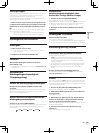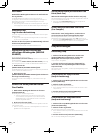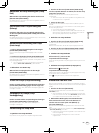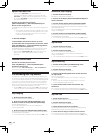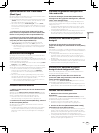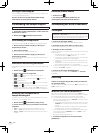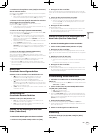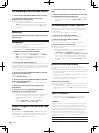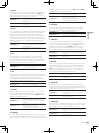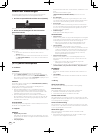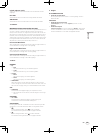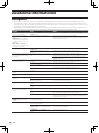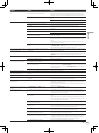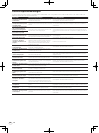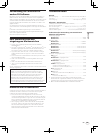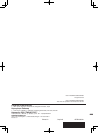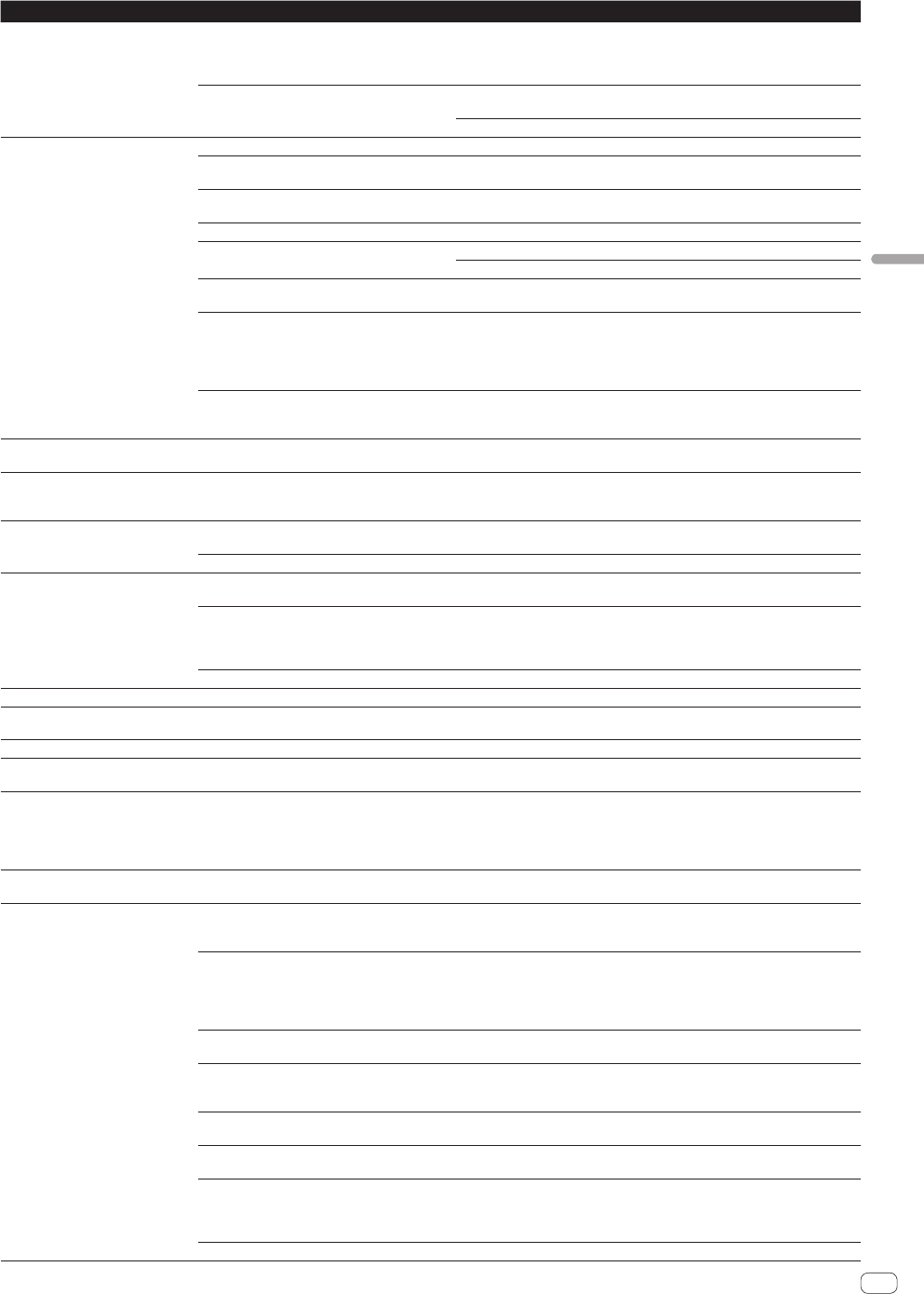
37
De
Deutsch
Problem Prüfen Abhilfe
Der spielende Sound wird unterbro-
chen.
Sind das mitgelieferte Netzteil und das mitgelie-
ferte USB-Kabel richtig angeschlossen?
Der Sound wird unterbrochen, wenn das mitgelieferte Netzteil oder das mitgelie-
ferte USB-Kabel während der Wiedergabe von diesem Gerät abgetrennt wird.
Befestigen Sie das Netzkabel des mitgelieferten Netzteils und das mitgelieferte
USB-Kabel, indem Sie sie an dem Kabelhaken dieses Geräts anhaken. (Seite 11)
Ist der Latenzwert der Treibersoftware geeignet? Stellen Sie die Latenzwert der Treibersoftware auf einen geeigneten Wert. (Seite
10)
Stellen Sie die Latenzwert der DJ-Software auf einen geeigneten Wert. (Seite 34)
Es wird kein Ton erzeugt. Sind die Verbindungskabel richtig angeschlossen? Schließen Sie die Verbindungskabel richtig an. (Seite 11)
Ist das mitgelieferte USB-Kabel richtig ange-
schlossen?
Verbinden Sie den Computer und dieses Gerät direkt mit dem mitgelieferten
USB-Kabel. USB-Hubs können nicht verwendet werden. (Seite 11)
Sind Buchsen oder Stecker verschmutzt? Wischen Sie vor dem Anschließen jegliche Verschmutzung von Buchsen und
Steckern ab.
Ist die Treibersoftware richtig eingestellt? Stellen Sie die Treibersoftware richtig ein. (Seite 7)
Ist ITCH richtig eingestellt? Stellen Sie ITCH richtig ein.
Überprüfen Sie die [Mixer]-Einstellung in [SETUP]. (Seite 35)
Sind die angeschlossenen Komponenten und
Verstärker richtig eingestellt?
Stellen Sie die externe Eingangswahl und Lautstärke an den Komponenten und
Verstärkern richtig ein.
Bedienen Sie das Gerät mit USB-Busstrom? Bei Betrieb über USB-Busversorgung nimmt die Lautstärke von [MASTER OUT
1] ab, die Soundqualität nimmt ab, Sound wird möglicherweise nicht ausgege-
ben usw.
Um das Gerät ohne diese Beschränkungen zu verwenden, schließen Sie das
mitgelieferte Netzteil an. (Seite 11)
Ist der Wahlschalter [MIC/AUX THRU] auf [ON]
gestellt?
Stellen Sie den [MIC/AUX THRU]-Wahlschalter auf [OFF]. Wenn der Wahlschal-
ter [MIC/AUX THRU] auf [ON] gestellt ist, wird nur der Sound des Mikrofons
oder externen Geräts und Mikrofons ausgegeben. (Seite 32)
Es wird kein Ton produziert, oder der
Ton ist verzerrt oder laut.
Befindet sich der dieses Gerät in der Nähe eines
Fernsehers?
Schalten Sie den Fernseher aus oder stellen Sie dieses Gerät und den Fernseher
weiter voneinander entfernt auf.
Das Beatgrid wird nicht angezeigt. Wurde die Musikdatei analysiert? Analysieren Sie die Datei.
Wenn Musikdateien nicht automatisch analysiert werden können, klicken Sie auf
[GRID EDIT] in der ITCH-Software und geben die Beatgrids manuell ein.
[SYNC]-Funktion arbeitet nicht. Wurden die Musikdateien richtig importiert? Importieren Sie die Musikdateien erneut und laden Sie sie in die Decks. (Seite
19)
Wurde die Musikdatei analysiert? Analysieren Sie die Datei.
[SYNC]-Funktion arbeitet nicht, auch
wenn die Dateien analysiert sind.
Ist das Beatgrid anormal?
Ist das Beatgrid richtig angetippt?
Stellen Sie das Beatgrid richtig ein.
Sind die BPM-Werte der Tracks in den beiden
Decks zu unterschiedlich?
Die Funktion [SYNC] arbeitet nicht richtig, auch wenn der BPM-Wert des Tracks
auf dem Deck, dessen Taste [SYNC (SYNC OFF)] gedrückt wurde, den einstellba-
ren Tempobereich des Tracks, dessen [SYNC (SYNC OFF)]-Taste nicht gedrückt
wurde, überschreitet.
Machen Sie Scratching? Die Funktion [SYNC] ist beim Scratching deaktiviert.
Fader-Starten ist nicht möglich. Sind Sie mit einem eingestellten Cue auf Standby? Setzen Sie den Cue. (Seite 26)
Sound wird unterbrochen, wenn der
ASIO-Treiber eingestellt ist.
Wurde der ASIO-Treiber bei laufender ITCH ein-
gestellt?
Stellen Sie den ASIO-Treiber ein, bevor Sie ITCH starten. (Seite 7)
Back-Cue-Funktion funktioniert nicht. Ist ein provisorischer Cue-Punkt eingestellt? Setzen Sie einen provisorischen Cue-Punkt. (Seite 26)
Die Reloop-Funktion arbeitet nicht. Wurde ein Loop in der laufenden Wiedergabe
eingestellt?
Wurde kein Loop in der laufenden Wiedergabe eingestellt, arbeitet die Reloop-
Funktion nicht. Setzen Sie einen Loop einmal. (Seite 26)
Die Anzeige blinkt, und das Gerät
schaltet nicht ein.
— Normaler Betrieb kann manchmal wiederhergestellt werden, indem das Netzka-
bel abgezogen wird, dann mindestens 1 Minute gewartet wird, und das Netzka-
bel dann wieder eingesteckt wird.
Wenn das Symptom weiter besteht, ziehen Sie das Netzkabel ab und reichen das
Gerät zur Reparatur ein.
Die Bibliothek kann nicht bearbeitet
werden.
Ist [Protect Library] in [SETUP] aktiviert? Deaktivieren Sie [Protect Library]. (Seite 34)
ITCH-Bedienung ist instabil. Verwenden Sie die neueste Version der Software? Gratis Updates von ITCH können aus dem Internet heruntergeladen werden.
Prüfen Sie die Website unten und sorgen Sie dafür, dass die Software auf die
neueste Version aktualisiert ist. (Seite 6)
Verwenden Sie andere Software als ITCH zur
gleichen Zeit?
Beenden Sie andere Anwendungen, um die Belastung des Computers zu ver-
ringern.
Wenn der Betrieb weiterhin instabil ist, deaktivieren Sie probeweise das WLAN
oder andere drahtlose Verbindungen, Antivirus-Software, den Bildschirmscho-
ner, den Energiesparmodus usw. (Seite 6)
Die USB-Stromversorgungskapazität des Compu-
ters kann unzureichend sein.
Verwenden Sie das mitgelieferte Netzteil. (Seite 11)
Wenn andere USB-Geräte am Computer ange-
schlossen sind.
Trennen Sie andere USB-Geräte vom Computer.
Wenn ein anderes USB-Audiogerät gleichzeitig an den Computer angeschlossen
ist, kann es nicht arbeiten oder normal erkannt werden. (Seite 11)
Verwenden Sie einen USB-Hub? USB-Hubs können nicht verwendet werden. Verbinden Sie den Computer und
dieses Gerät direkt mit dem mitgelieferten USB-Kabel. (Seite 11)
Es liegt ein Problem mit dem USB-Port vor, an
dem dieses Gerät angeschlossen ist.
Wenn Ihr Computer mehrfache USB-Ports hat, probieren Sie, diese Einheit an
einen anderen USB-Port anzuschließen. (Seite 11)
Ist dieses Gerät an einen Notebook-Computer
angeschlossen, der mit seinem Akku läuft?
Versorgen Sie den Notebook-Computer mit Netzstrom.
(Je nach den Einstellungen des Notebook-Computers kann der Energiesparmo-
dus eingestellt werden, wenn der Computer mit Akku läuft, wodurch automa-
tisch die Rechenleistung des Computers verringert wird.) (Seite 6)
Die USB-Puffergröße ist zu niedrig. Stellen Sie die USB-Puffergröße höher ein. (Seite 34)